É hora de matar a saudade de jogos altamente pixelados, mas também altamente divertidos, com este que é um dos melhores emuladores para Genesis (MegaDrive), Sega-CD e Mega-CD. Para configurá-lo, siga o tutorial abaixo:
Primeiros Passos
Configurando os controles
Vá ao menu Config, Options e clique em Joypad: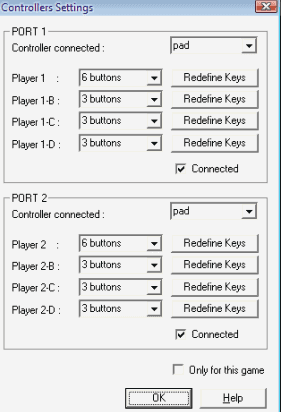
Nesta janela defina o número de botões desejados em cada controle, se estarão plugados os controles um e dois (marcando a opção Connected) e, também, as teclas dos botões que podem ser configuradas com o teclado ou joystick em Redefine Keys. Para isso clique sobre a função do botão e aperte a tecla desejada para ela.
Conhecendo o menu Config
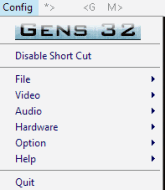
Video: neste menu você poderá colocar em modo tela cheia (fullscreen), regular a taxa de quadros por segundo, evitando atropelamentos na movimentação de tela (VSync habilitado), esticar a imagem por toda a extensão da tela, podendo prejudicar a velocidade da emulação (Stretch habilitado), deixar em tela personalizada (custom screen habilitado), ajustar o brilho e contraste (video - settings - color adjust), definir o tamanho da tela personalizada (video - settings - custom screen), emular a tela de uma tv (video - emulate tv size), usar filtros de imagem que melhoram a qualidade da imagem, mas, alguns, exigem uma boa configuração do computador, portanto teste cada um (video - render - opengl e antialiasing), tirar screenshots (screen shot).
Audio: configure o volume (set volume).
Hardware: defina o país do console (country - auto detect).
Options: aqui você poderá alterar o logo do emulador na tela inicial (misc... - logo), alterar a cor da tv mal sintonizada (misc... - intro effect color), mostrar ou não a taxa de fps (misc... - enable fps) e alterar a cor da fonte (misc... - FPS - escolha a cor), configurar os controles (joypads), definir diretórios de bios, screenshots, arquivos wav, entre outros (directories...), selecionar a bios de um console (bios/misc files...), definir a prioridade da execução do emulador (priority), definir a unidade de cd que rodará o sega cd (sega cd stuff - current cd drive).
Abrindo um jogo
Para abrir uma rom vá no menu Tools - Rom Explorer: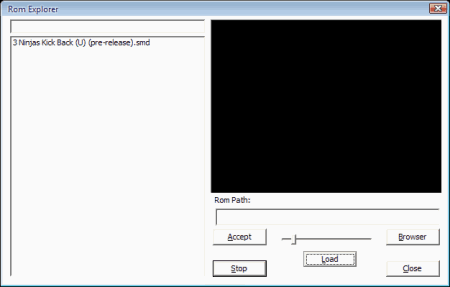
Se a rom for reconhecida selecione e clique em load, senão clique em browser, vá até a pasta onde ela está, selecione-a e abra.
Gravando um vídeo
Se você quiser gravar um vídeo, rode o jogo, clique no menu Tools - Start movie record. Para assistir o vídeo gravado, clique em Start play movie.